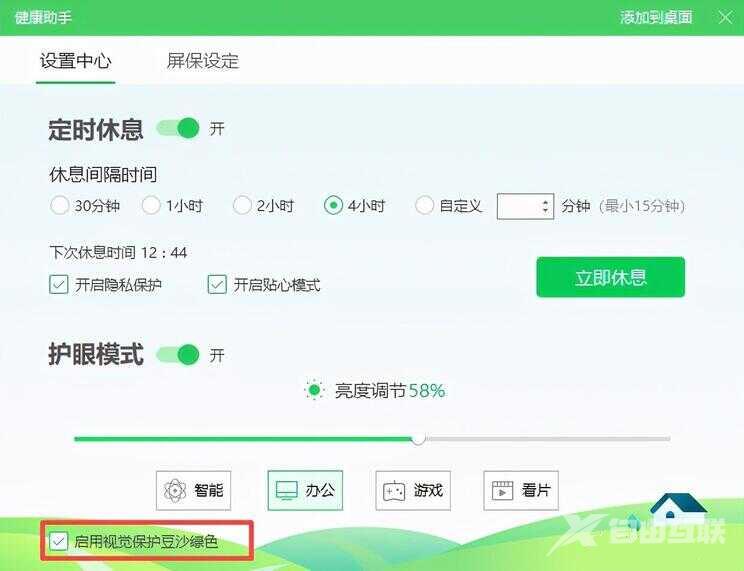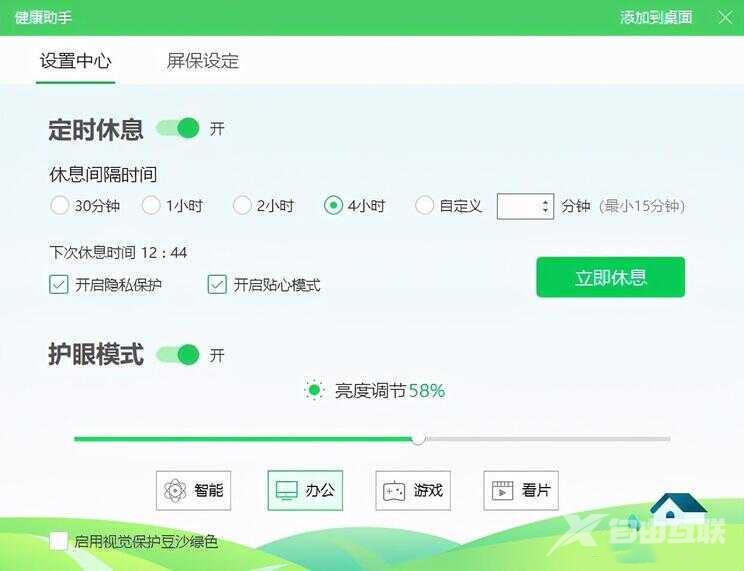默认情况,电脑中的文档打开底色是白色的,但是最近有部分Win11系统的用户向自由互联小编反映,打开文档之后发现底色变成绿色的了,看起来不太习惯,那么底色变绿怎么变白色呢
默认情况,电脑中的文档打开底色是白色的,但是最近有部分Win11系统的用户向自由互联小编反映,打开文档之后发现底色变成绿色的了,看起来不太习惯,那么底色变绿怎么变白色呢?针对这一问题,本篇带来了详细的解决方法,操作简单,分享给大家。

Win11电脑所有文档底色变绿怎么变白色?
原因一:
WPS文档页面变成绿色可能是因为开启了软件的护眼模式所导致的,此时我们只需要在WPS文档页面的右下角的位置,找到一个像小眼睛一样的图标,它就是软件的【护眼模式】,点击它进行关闭即可,接着WPS文档页面就恢复成了亮白色。
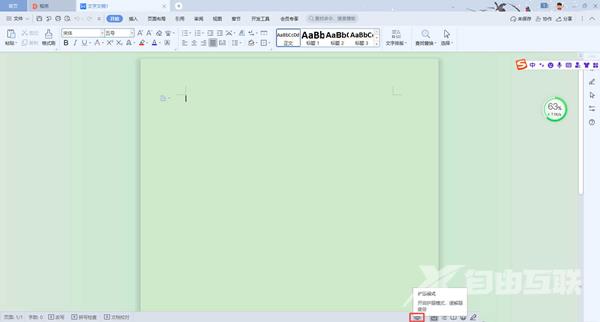
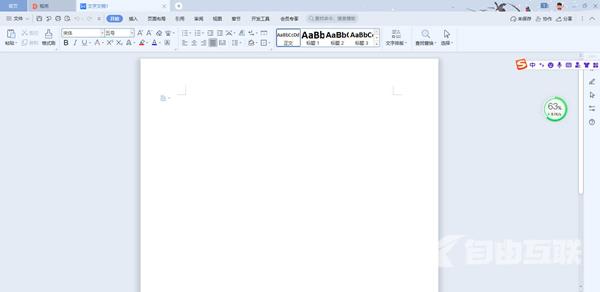
原因二:
WPS文档页面变成绿色还有可能是因为设置了背景颜色所导致的,此时我们在软件顶部的工具栏中,找到【页面布局】选项卡,并点击进入。
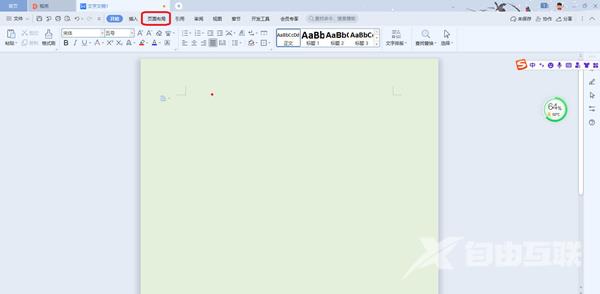
接着在页面布局选项卡的下方,找到【背景】功能,然后点击它,接着再选择【删除页面背景】选项,就可。
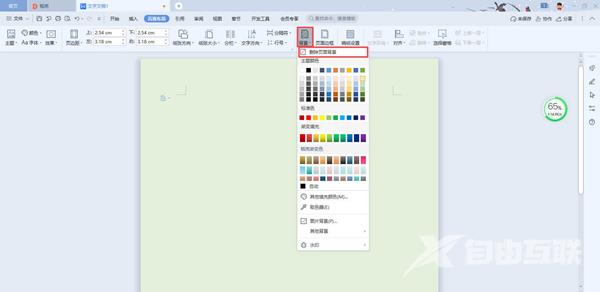
原因三:
WPS文档页面变成绿色还有可能是因为设置了电脑的视觉豆沙绿色护眼模式所导致的,此时在电脑的桌面上找到【健康助手】,并点击打开。
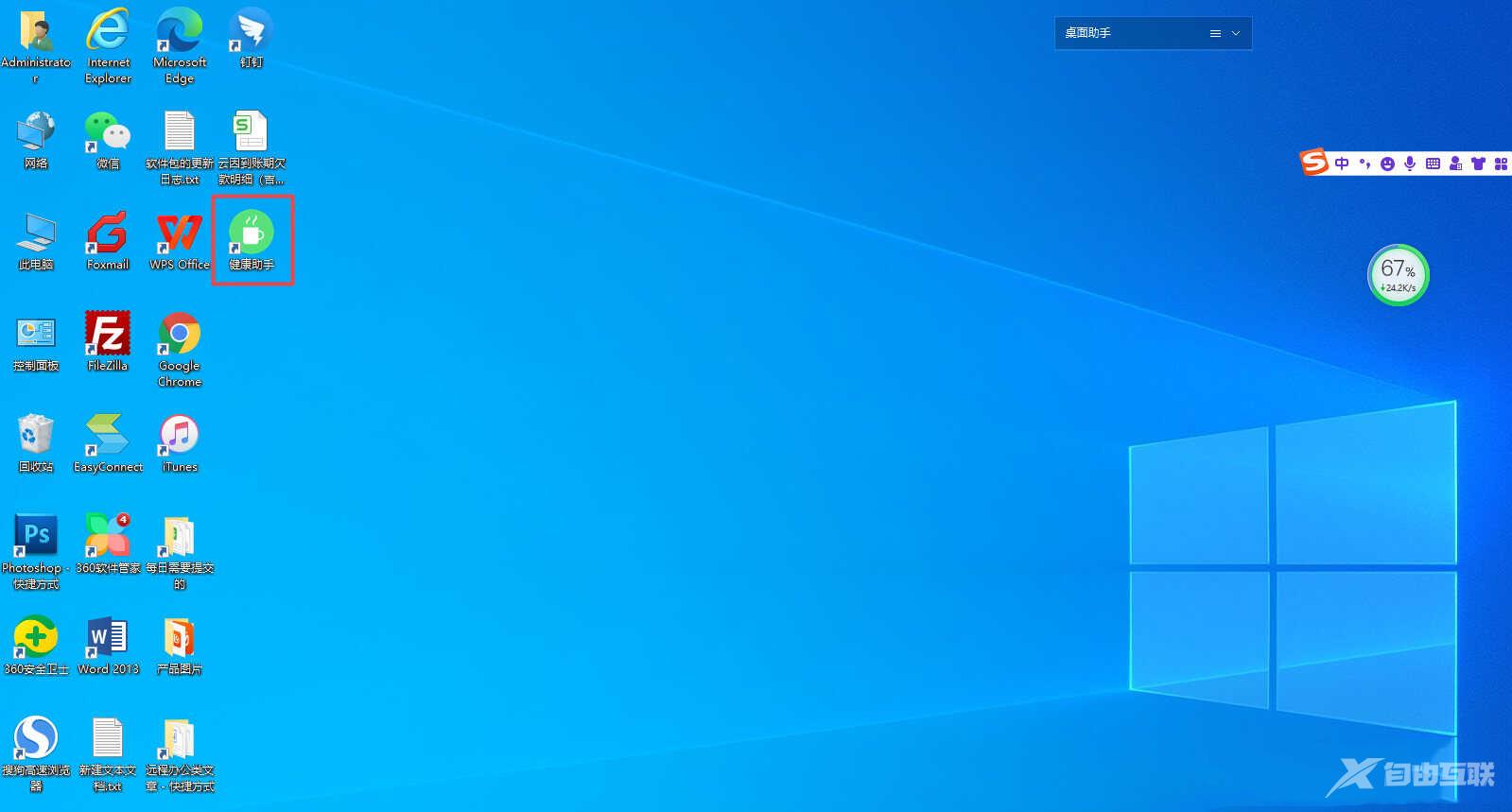
然后在弹出的界面中,我们找到左下角的【启用视觉保护豆沙绿色】功能,然后将该选项进行取消勾选,最后WPS文档页面就恢复成了亮白色了。